有时,用户可能会在Mac上安装了一个应用程序,后来发现此应用不适合,在这种情况下,需要删除它。同样,如果遇到驱动器存储容量的限制,则可以卸载非必需的应用程序以释放空间。
mac OS中直接卸载
某些第三方应用程序在应用程序的文件夹中包含一个可执行的卸载程序,只需单击几下,即可将其从系统中完全删除。如果该应用程序没有卸载程序,则在macOS中最直接的卸载方法如下:
1.通过单击Dock中的Finder图标来打开Finder窗口。

2.单击Finder侧栏中的应用程序。
3.将有问题的应用程序从“应用程序”文件夹拖到Dock最右端的垃圾箱。
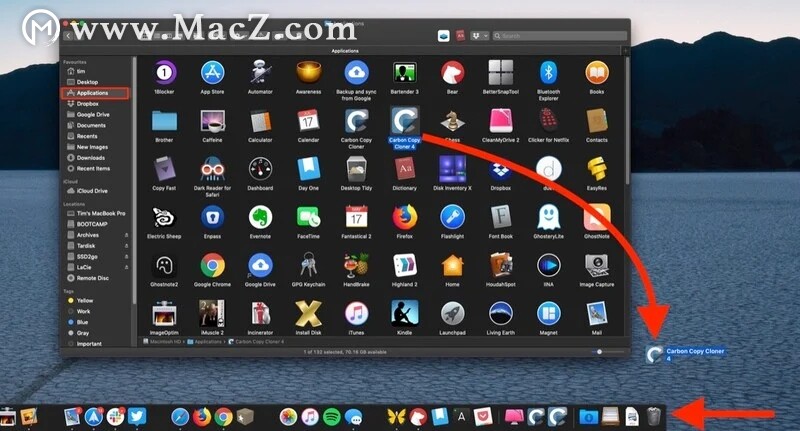
使用启动板卸载应用
如果以前曾从iPhone或iPad上删除过应用程序,则会发现启动板可以类似的方式用于卸载从App Store下载的Mac应用程序。
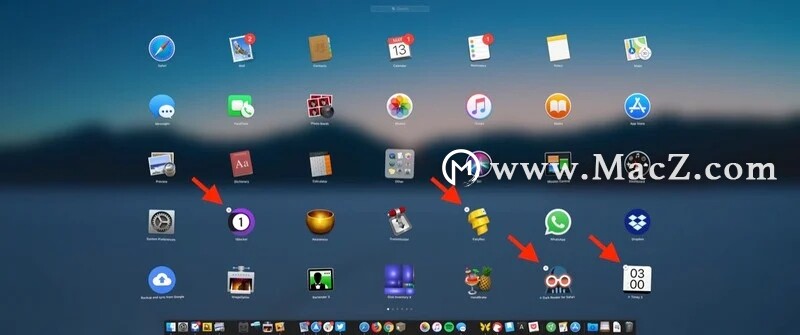
只需单击并按住一个应用程序图标,直到所有应用程序开始抖动,然后单击该应用程序的“删除”按钮(其图标旁边带圆圈的X)。请注意,如果应用程序没有“删除”按钮,则无法在启动板中将其卸载。
第三方卸载程序
Mac有一些第三方实用程序专用于删除其他应用程序,例如App Cleaner&Uninstaller,AppZapper,CleanMyMac X,AppDelete和Trash Me。
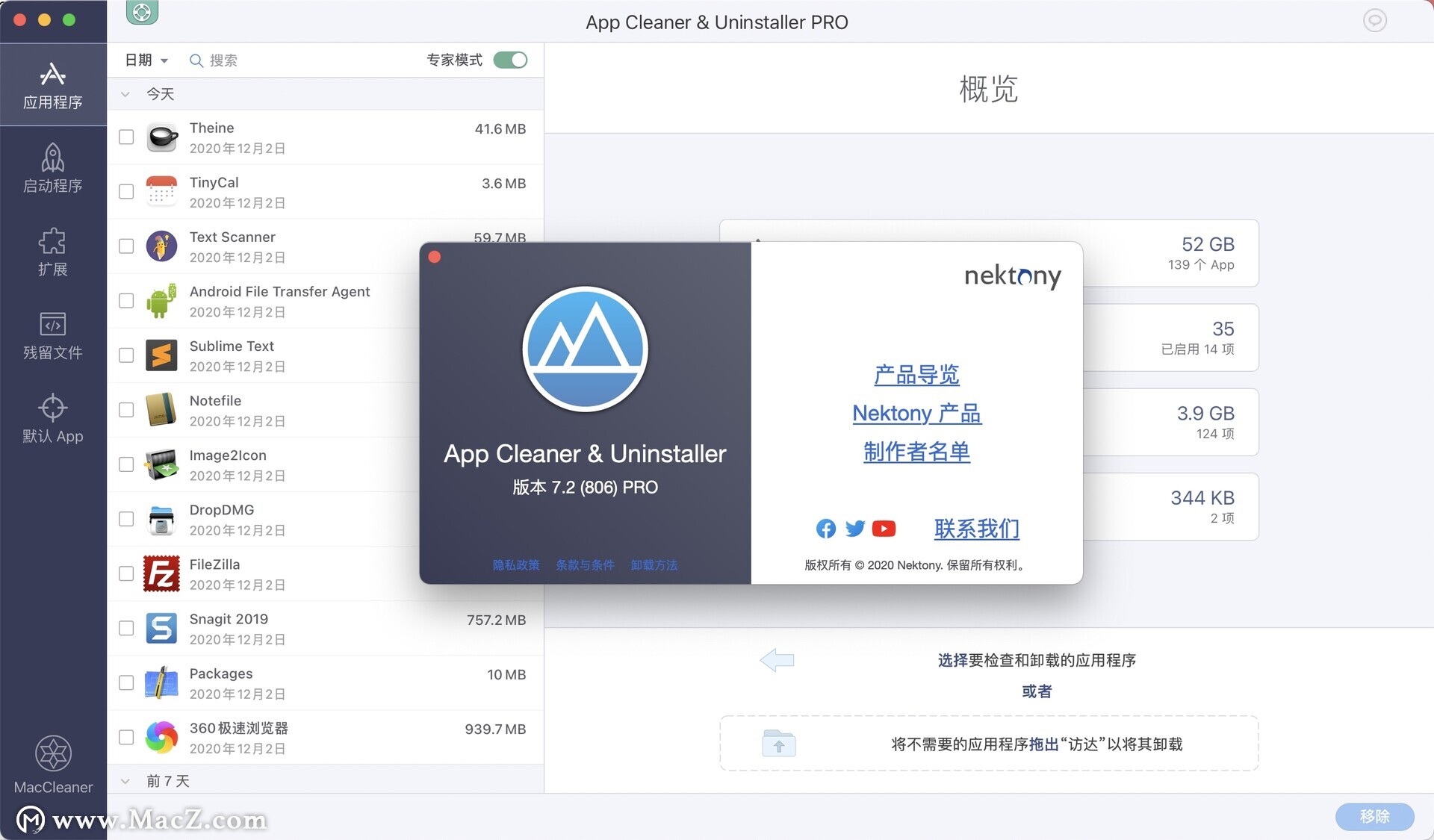
这些工具可以更有效地清除与要删除的应用程序关联的冗余缓存和首选项文件,并且与简单地手动删除应用程序相比,可以消除更多与应用程序相关的混乱。

